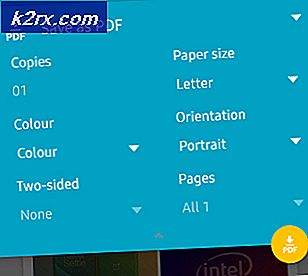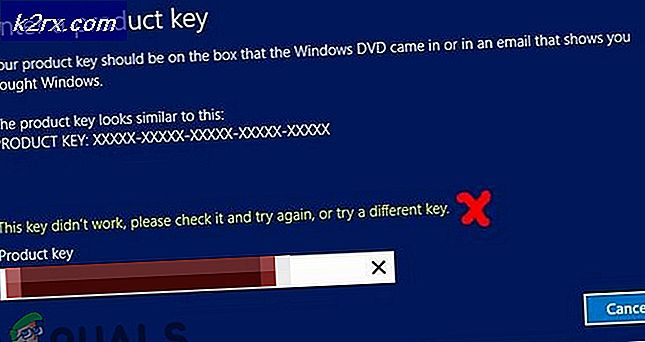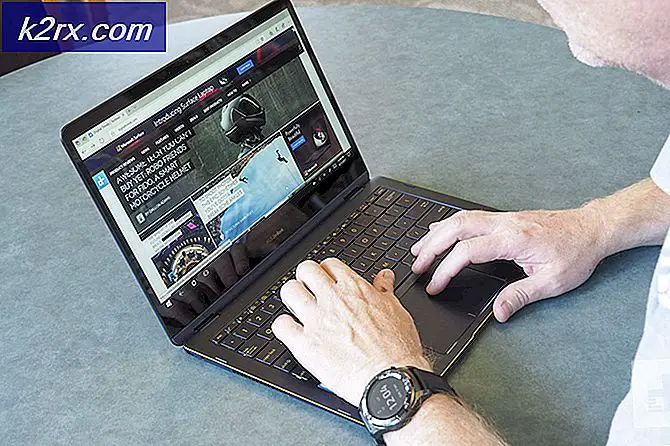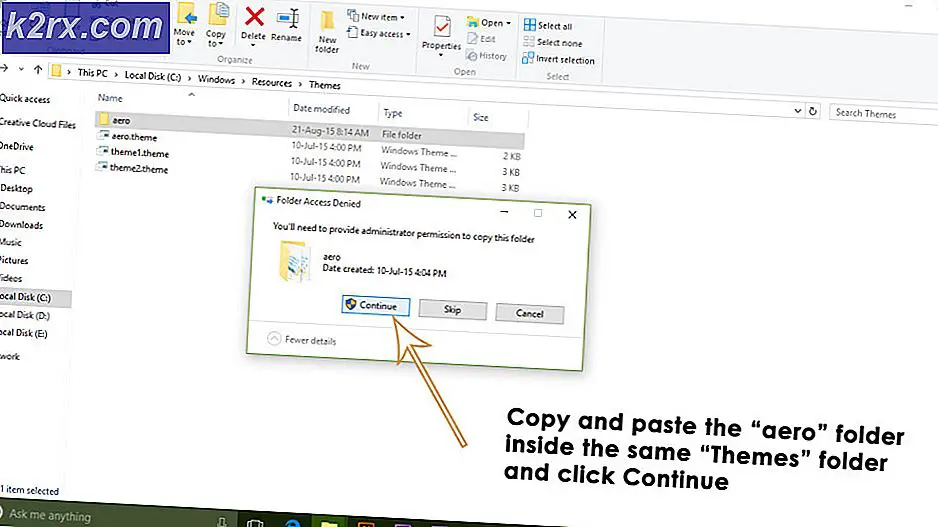วิธีการแก้ไขตัวเลือก Missing Open With ใน Context Menu ใน Windows 10
ผู้ใช้ Windows 10 หลายรายรายงานข้อผิดพลาดเฉพาะในระบบปฏิบัติการ Microsoft รุ่นล่าสุด ตัวเลือก Open with (เปิดด้วย) จะมองไม่เห็นเมื่อคลิกขวาที่ไฟล์ใด ๆ
ผู้ใช้มักจะเห็นและใช้ตัวเลือกเปิดด้วยซึ่งจะแสดงเมื่อคุณคลิกขวาที่โปรแกรม จะช่วยให้คุณสามารถเปิดไฟล์ในซอฟต์แวร์อื่น ๆ นอกเหนือจากโปรแกรมเริ่มต้น ตัวอย่างเช่นตัวเลือก Open with (เปิดด้วย) จะช่วยให้คุณเปิดภาพใน Photoshop หรือโปรแกรมอื่น ๆ ซึ่งจะเปิดในโปรแกรมดูภาพเริ่มต้นมิฉะนั้น การไม่ใช้ตัวเลือกนี้จะไม่ทำให้คุณสามารถเปิดไฟล์ด้วยโปรแกรมอื่น ๆ ซึ่งอาจมีฟังก์ชันการทำงานที่ดีกว่าโปรแกรมดีฟอลต์
ข้อเท็จจริงหลักที่เรียกใช้ปัญหานี้เป็นคีย์ที่ไม่ถูกต้องในรีจิสทรี อย่ากังวลถ้าคุณไม่เข้าใจว่าเราหมายถึงอะไรเราจะแสดงวิธีแก้ไขปัญหานี้ คีย์นี้มักจะมีการเปลี่ยนแปลงหรือลบออกจากโปรแกรมอื่น ๆ ไม่ว่าสาเหตุคือคุณสามารถใส่คีย์ที่ถูกต้องในรีจิสทรีผ่านทางโปรแกรมในตัวใน Windows ชื่อ Regedit ซึ่งโดยทั่วไปเป็นโปรแกรมที่ช่วยให้คุณสามารถแก้ไขรีจิสทรี (ตามชื่อแนะนำ) ดำเนินการต่อในบทความเพื่อหาวิธีการทำเช่นนี้
กดปุ่ม Start (ไอคอน Windows) ที่ด้านล่างซ้ายของแถบงานบนหน้าจอ พิมพ์ regedit ในแถบค้นหาและกด Enter หรือคลิกที่คำแนะนำแรกที่ให้ การดำเนินการอย่างใดอย่างหนึ่งจะเปิด regedit
อย่างไรก็ตามก่อนที่คุณจะสามารถใช้โปรแกรมนี้การรักษาความปลอดภัยบัญชีของคุณอาจขอให้คุณทราบว่าคุณอนุญาตให้ regedit ทำการเปลี่ยนแปลงระบบของคุณหรือไม่ มันอาจจะขอรหัสผ่านถ้าข้อ จำกัด ที่เข้มงวด อาจต้องใช้ข้อมูลนี้หรืออาจมีข้อมูลนี้ แต่ถ้าเป็นเช่นนั้นก็จะแสดงไดอะล็อก ถ้าจะขออนุญาตเท่านั้นคลิก ใช่ หากต้องการรหัสผ่านที่คุณได้ตั้งไว้ก่อนหน้านี้ให้ป้อนรหัสผ่านนั้นและกด Enter
PRO TIP: หากปัญหาเกิดขึ้นกับคอมพิวเตอร์หรือแล็ปท็อป / โน้ตบุ๊คคุณควรลองใช้ซอฟต์แวร์ Reimage Plus ซึ่งสามารถสแกนที่เก็บข้อมูลและแทนที่ไฟล์ที่เสียหายได้ วิธีนี้ใช้ได้ผลในกรณีส่วนใหญ่เนื่องจากปัญหาเกิดจากความเสียหายของระบบ คุณสามารถดาวน์โหลด Reimage Plus โดยคลิกที่นี่เมื่อคุณตอบคำถามการควบคุมบัญชีแล้ว regedit จะเปิดขึ้น ภายใต้หัวเรื่อง Computer ในรายการทางด้านซ้ายให้คลิก HKEY_CLASSES_ROOT แล้วคลิก * จากนั้น shellex และสุดท้าย ContextMenuHandlers เมื่อคุณอยู่ใน ContextMenuHandlers ให้ค้นหาคีย์ที่ชื่อ Open With
หากคุณไม่พบคีย์ที่มีชื่อนี้ให้สร้าง คลิกขวาที่ ContextMenuHandlers ไปที่ New แล้วเลือก Key หลังจากสร้างคีย์ใหม่แล้วให้ เปิดด้วยเปิดด้วย และเปิดโดยดับเบิลคลิก ไม่ว่าจะเป็นวิธีใดก็ตามเมื่อคุณอยู่ใน Open With ให้คลิกที่ไฟล์เดียวที่แสดงไว้ทางด้านขวาซึ่งมีชื่อว่า Default
เมื่อคุณคลิกสองครั้งที่ค่าเริ่มต้นกล่องโต้ตอบจะเปิดขึ้นพร้อมกับหัวเรื่อง แก้ไขสตริง คุณจะเห็นรายการในกล่องโต้ตอบนี้ซึ่งมีข้อความว่า Value Data ป้อน {09799AFB-AD67-11d1-ABCD-00C04FC30936} ในรายการนั้นและคลิก ตกลง
เมื่อดำเนินการเสร็จให้ปิด regedit โดยคลิกที่ไม้กางเขนที่ด้านบนขวาของหน้าจอ ปัญหาควรแก้ไขหลังจากที่คุณทำสำเร็จแล้ว ตรวจสอบว่ามีและถ้าไม่ให้ เริ่ม ระบบใหม่และตรวจสอบอีกครั้ง
PRO TIP: หากปัญหาเกิดขึ้นกับคอมพิวเตอร์หรือแล็ปท็อป / โน้ตบุ๊คคุณควรลองใช้ซอฟต์แวร์ Reimage Plus ซึ่งสามารถสแกนที่เก็บข้อมูลและแทนที่ไฟล์ที่เสียหายได้ วิธีนี้ใช้ได้ผลในกรณีส่วนใหญ่เนื่องจากปัญหาเกิดจากความเสียหายของระบบ คุณสามารถดาวน์โหลด Reimage Plus โดยคลิกที่นี่